ps怎么添加智能滤镜?ps设置半透明晶格图形步骤介绍
如何在PS中实现半透明的网格化效果?以下是具体的操作步骤:
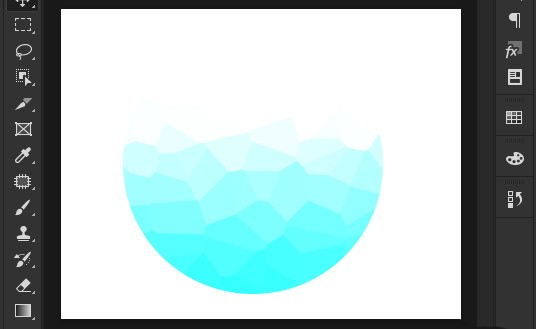
1.打开界面后,点击椭圆工具绘制一个正圆,并为图形添加渐变填充
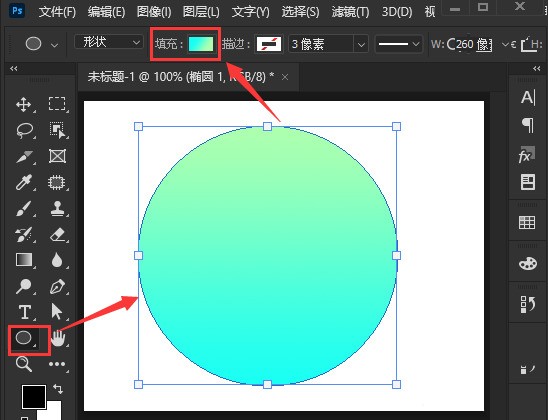
2.点击滤镜菜单中的像素化选项,找到晶格化按钮
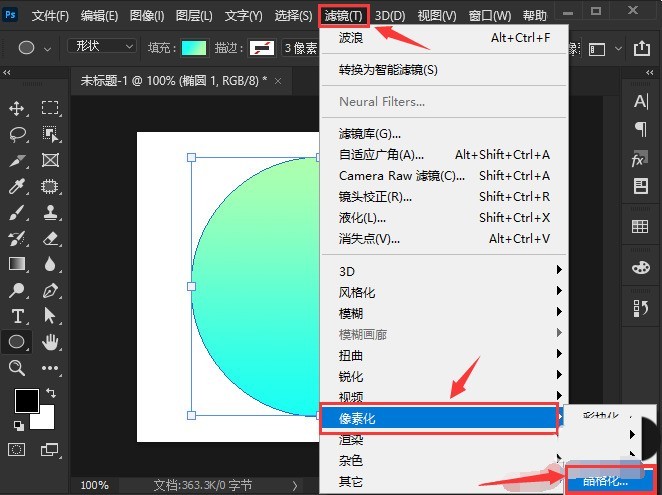
3.在弹出的设置窗口中,将单元格大小修改为45,点击确定保存
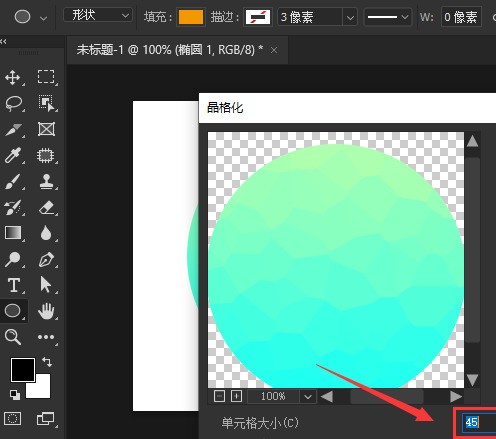
4.最后将图层面板中的图层模式设置为线性光即可
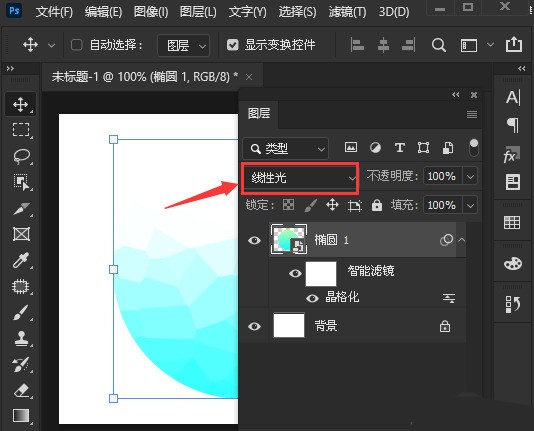
以上这篇文章就是ps设置半透明晶格图形步骤介绍,更多精彩教程请关注ZOL下载!
文章标题:ps怎么添加智能滤镜?ps设置半透明晶格图形步骤介绍
文章链接://www.hpwebtech.com/jiqiao/103271.html
为给用户提供更多有价值信息,ZOL下载站整理发布,如果有侵权请联系删除,转载请保留出处。
相关软件推荐
其他类似技巧
- 2024-06-17 12:12:022024年用户评价好的专业广告制作软件
- 2024-06-16 06:26:012024年探讨免费的Adobe Photoshop软件下载量排行榜
- 2024-06-16 06:11:022024年免费获取Adobe Photoshop软件的途径与方法
- 2024-06-09 06:41:012024年免费的Adobe软件:下载量高的秘诀是什么?
- 2024-06-09 06:26:012024年免费的Adobe软件:下载量激增背后的原因分析
- 2024-06-09 06:20:022024年评估Adobe软件的市场占有率
- 2024-05-31 14:35:012024年推荐几款免费的海报制作工具
- 2024-05-17 10:43:012024年图片制作器软件:人气排行榜出炉
- 2024-05-17 10:40:012024年图片制作利器:五款必备软件介绍
- 2024-04-29 16:36:152024年五款免费平面设计软件:谁是性价比之王?
Photoshop CS6软件简介
Photoshop CS6中文版是Adobe公司旗下最为出名的图像处理软件之一,Photoshop CS6简体中文版集图像扫描、编辑修改、图像制作、广告创意,图像输入与输出于一体的图形图像处理软件,深受广大平面设计人员和电脑美术爱好者的喜爱。Adobe发布了Photoshop CS6的正式版,在CS6中整合了其Adobe专有的 Mercury图像引擎,通过显卡... 详细介绍»









